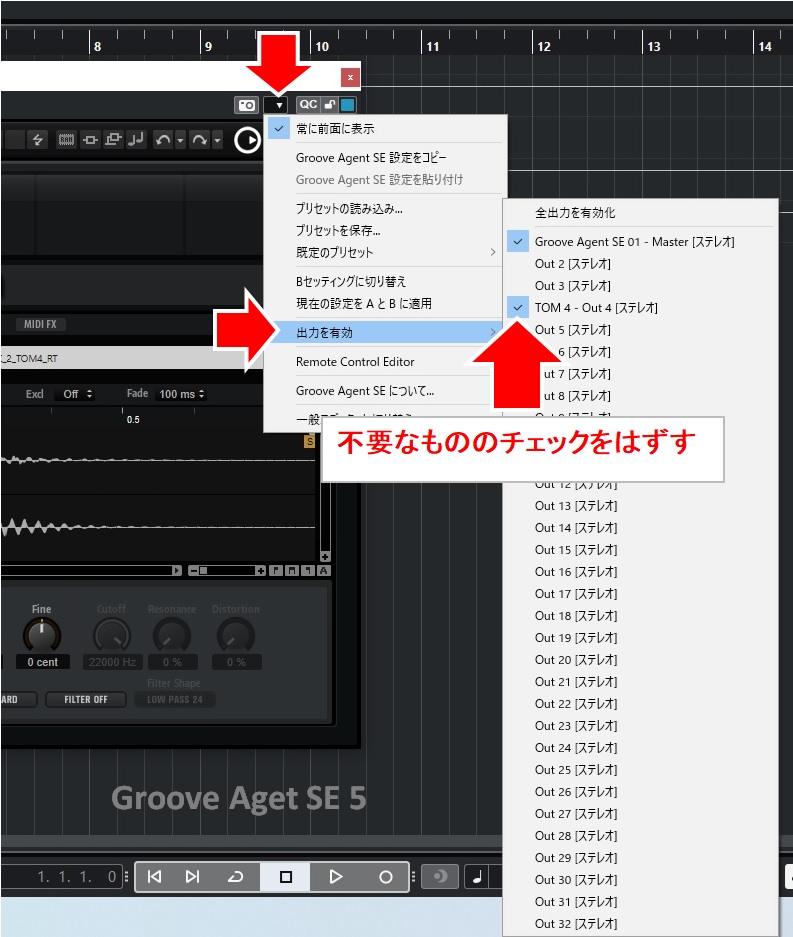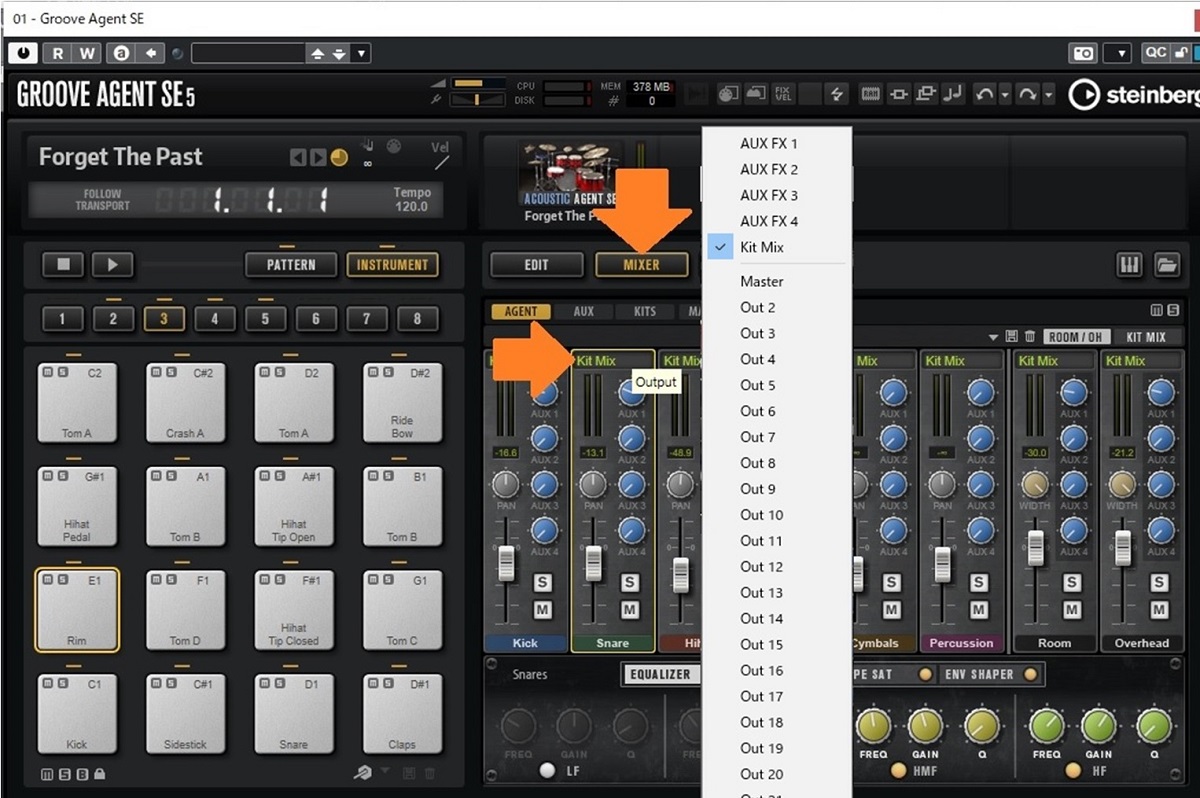Groove Agent SEの音をパラアウトで出す - Cubase
Output the sound of Groove Agent SE as a para-out
この記事では Groove Agent SE(以下 GASE)のパッドの音声出力をパラアウトする方法を方法を示します。
これによって各パッドのごとにCubaseのチャンネル設定が可能になり、パッドごとに独立したVSTプラグイン・エフェクタを掛けたり、オートメーションを描くことが可能になります。
この記事は以下の内容で構成しています。
- 1. Groove Agent SEのパラアウト設定
- 2. パラアウトのステレオ出力バス(トラックインストゥルメントの場合)
- 3. パラアウトのステレオ出力バス(ラックインストゥルメントの場合)
- 4. 不要になった出力トラックの削除
〔2022.04.27 新規掲載、2023.07.08 最終更新〕
1. Groove Agent SEのパラアウト設定
GASEはパッドに割りてたwavファイルなどの素材をサンプルと呼びます。
GASEは初期状態では、割り当てられたサンプルの音声を他のパッドの音声とミックスして出力します。
特定のパッドの音声をGASEのミックス音声とは別のステレオ出力バスに出力するには、該当のパッドを右クリックしてAsign Output"を選び、"OUT2〜16"の中から任意のステレオ出力バスを選びます。
画像の例は"Out 2"を選んでいます。
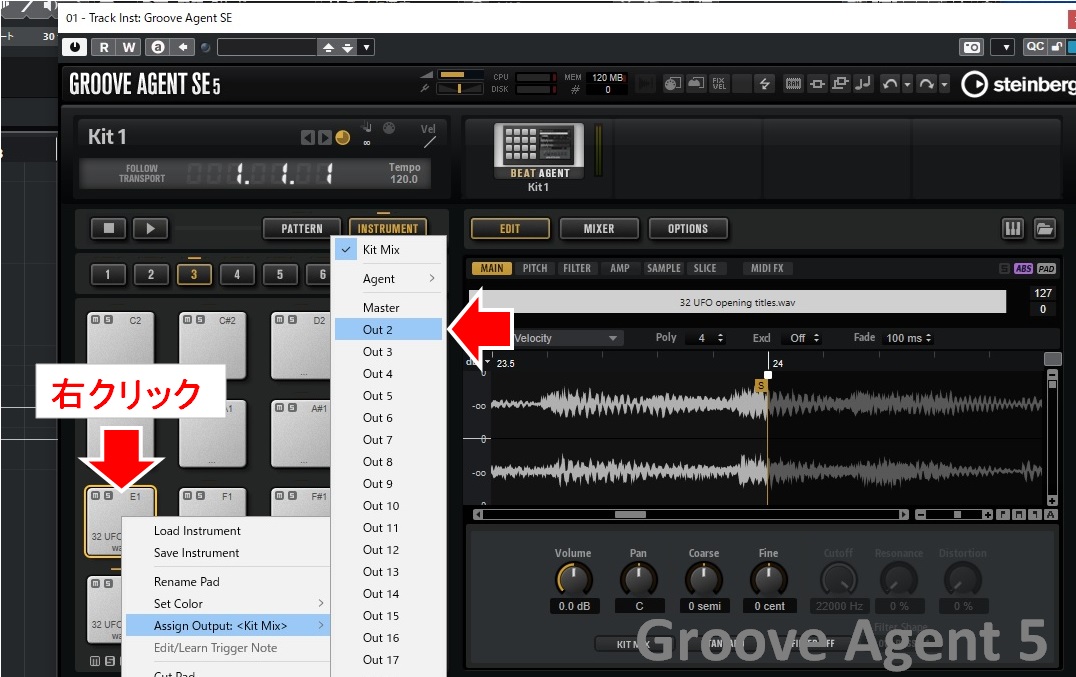
Acoustic Agentのキットの場合
Acoustic Agentのキット(ドラムの絵があるタイプ)の場合は[MIXER]ページのチャンネル単位でないと出力先を選べないようです。
2. パラアウトのステレオ出力バス(トラックインストゥルメントの場合)
パラアウトのステレオ出力バス"OUT2〜16"はトラックリスト上では該当するインストゥルメントトラックの左下隅をクリックするとオートメーショントラックとして現れます。
トラック名はパッドに割り当てたサンプルのオーディオファイル名になります。"Out 2"のような表示が付かないのは少々残念なところです。

3. パラアウトのステレオ出力バス(ラックインストゥルメントの場合)
パラアウトのステレオ出力バス"OUT2〜16"はトラックリスト上では該当するラックインストゥルメントトラック下に表示されます。
これもトラックインストゥルメントの場合と同様にトラック名はパッドに割り当てたサンプルのオーディオファイル名になります。"Out 2"のような表示が付かないのも同様です。
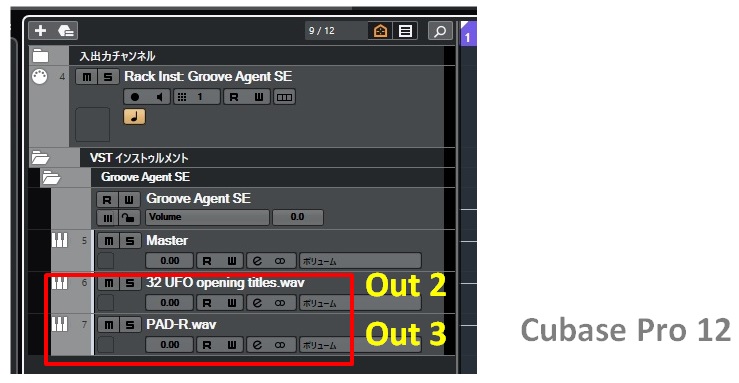
4. 不要になった出力トラックの削除
パラアウトの使用を取りやめた出力チャンネルはプロジェクト画面のトラックリスト上に残ってしまいます。
これを削除するにはGASE上部の「機能」から「出力を有効」を選び、不要なもののチェックを外します。